Jak szybko zresetować iPhone'a
Resetowanie iPhone'a jest przydatną techniką dla każdego użytkownika iPhone'a. Jeśli zdecydujesz się na sprzedaż swojego iPhone'a, musisz wyczyścić wszystkie dane osobowe i dane z iPhone'a. Lepiej zresetować iPhone'a, aby wyczyścić iPhone'a. Ponadto, jeśli Twój iPhone ma poważny problem, resetowanie iPhone'a może pomóc w rozwiązaniu problemu. Na przykład niebieski ekran jest coraz większym problemem dla użytkowników iPhone'a. Zresetuj iPhone'a do ustawień fabrycznych, może szybko rozwiązać ten problem. Jeśli jednak masz otwartą stronę Resetuj na swoim iPhonie, zrozumiesz, że istnieją różne opcje związane z resetowaniem. W tym artykule dowiesz się, jak zresetować iPhone'a szybko i skutecznie.
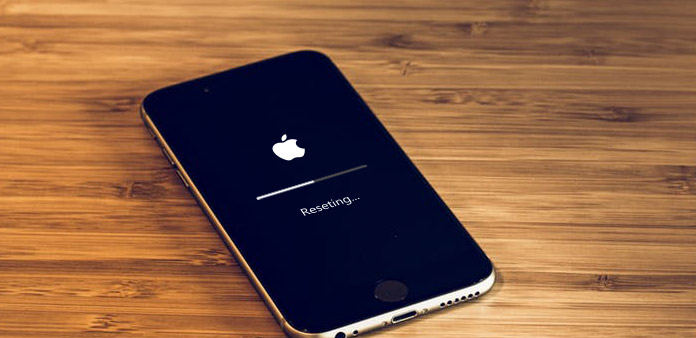
Część 1. Zresetuj iPhone'a z Tipard iOS System Recovery
Tipard Odzyskiwanie systemu iOS to profesjonalne narzędzie do resetowania iPhone'ów. Zaletą Przywracania systemu iOS jest przywrócenie danych do iPhone'a po przywróceniu ustawień fabrycznych. Więc nie stracisz żadnych danych. Kolejną zaletą odzyskiwania systemu iOS jest resetowanie telefonu iPhone do ustawień fabrycznych w różnych warunkach, takich jak niebieski ekran, zamrażanie, awarie i inne.
◆ Odzyskiwanie systemu iOS obsługuje resetowanie wszystkich generacji iPhone'a, w tym iPhone 7/7 plus.
◆ Z odzyskiwania systemu iOS można korzystać na dowolnym komputerze. Jest kompatybilny zarówno z systemem Windows, jak i Mac OS.
◆ Odzyskiwanie systemu iOS oferuje dwa tryby odzyskiwania systemu iOS, tryb odzyskiwania i tryb DFU. Ten pierwszy zaktualizuje iPhone'a do najnowszej wersji iOS. A ta ostatnia jest odpowiednia do obniżenia wersji lub jailbreak twojego iPhone'a. Możesz wybrać dowolną osobę zgodnie ze swoimi wymaganiami.
◆ Ten program do przywracania ustawień fabrycznych iPhone'a przywróci wszystkie dane do iPhone'a, w tym aplikacje, pliki multimedialne i tak dalej.
Jak zresetować iPhone 7 z Tipard iOS Recovery
Uruchom odzyskiwanie systemu iOS na komputerze, gdy masz zamiar zresetować iPhone'a.
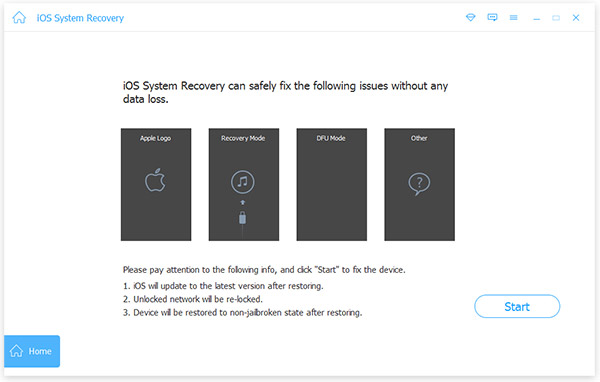
Podłącz telefon iPhone 7 do komputera za pomocą kabla USB.
Po pomyślnym połączeniu system iOS Recovery pomoże przeskanować iPhone'a 7 i jego konfiguracje spontanicznie.
Naciśnij przycisk Start, aby przejść do ekranu weryfikacji. Sprawdź tutaj informacje o telefonie iPhone 7.
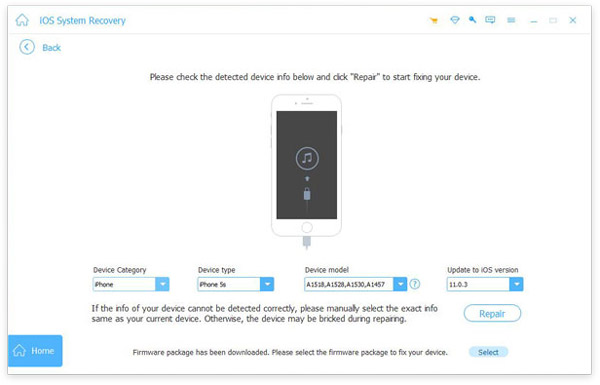
Jeśli jest prawidłowa, naciśnij przycisk Napraw, aby rozpocząć proces przywracania ustawień fabrycznych. W przeciwnym razie musisz poprawić informacje ręcznie.
Gdy okno stanu pokazuje, że proces się zakończył, najnowsza wersja iOS została zainstalowana na Twoim iPhonie.
Po ponownym uruchomieniu i zresetowaniu iPhone'a 7 bez iTunes odkryjesz, że masz teraz nowy iPhone 7.
Część 2. Zresetuj iPhone'a do ustawień fabrycznych za pomocą iTunes
Mimo że iTunes nie pyta o hasło podczas procesu resetowania do ustawień fabrycznych, działa to tylko wtedy, gdy zsynchronizowałeś iPhone'a z iTunes. Co więcej, musisz wykonać reset fabryczny iPhone'a na komputerze, który wykonał kopię zapasową twojego iPhone'a.

Otwórz iTunes na komputerze i podłącz iPhone'a do komputera za pomocą kabla.
Jeśli komunikat żądania pojawi się na Twoim iPhonie, wybierz Zaufaj temu komputerowi i idź dalej.
Gdy iTunes rozpozna iPhone, stuknij Podsumowanie na lewej wstążce. Następnie naciśnij Przywracanie iPhone przycisk na prawym panelu.
W wyskakującym oknie dialogowym dotknij Przywracać przycisk, aby potwierdzić przywrócenie ustawień fabrycznych telefonu iPhone.
iTunes wyświetli okno aktualizacji i wyświetli najnowszą wersję iOS. naciśnij Następna przycisk na dole, aby kontynuować.
Na koniec wybierz Zgadzam się, aby zaakceptować warunki licencji i aktywować przywracanie ustawień fabrycznych.
Zaczekaj kilka minut, proces fabryczny iPhone'a zostanie zakończony. Następnie możesz wybrać i przywrócić ostatnią kopię zapasową z iTunes na iPhone'a.
Część 3. Zdalnie usuwaj dane z iPhone'a
Firma Apple opublikowała przydatną technologię o nazwie Find My iPhone. Jak sama nazwa wskazuje, główną cechą tej technologii jest zlokalizowanie brakującego iPhone'a. Co więcej, Find My iPhone może zrobić więcej rzeczy, w tym zdalnie wymazać dane iPhone'a. Warunkiem wstępnym jest włączenie tej opcji na telefonie iPhone.
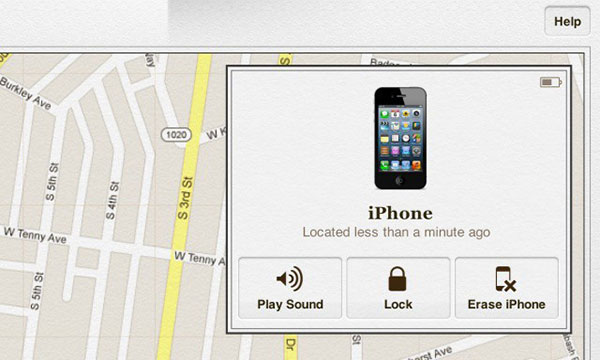
Odwiedź witrynę icloud.com w dowolnej przeglądarce i zaloguj się do swojego Apple ID.
Stuknij w Find My iPhone opcja otwierania strony ustawień.
Na stronie Znajdź ustawienia mojego iPhone'a wybierz opcję Wszystkie urządzenia, aby kontynuować.
Następnie możesz wybrać iPhone'a, który chcesz przywrócić do stanu fabrycznego iPhone'a na liście urządzeń.
W następnym oknie dialogowym dotknij Wymaż iPhone'a przycisk.
Po wprowadzeniu hasła w oknie dialogowym weryfikacji proces przywracania ustawień fabrycznych jest zakończony.
Twój iPhone powinien połączyć się z Internetem, gdy użyjesz funkcji Znajdź mój iPhone, aby usunąć dane z iPhone'a. W przeciwnym razie proces zakończy się, gdy Twój iPhone będzie online.
Część 4. Zresetuj iPhone'a w aplikacji Ustawienia
Jeśli Twój iPhone działa, a Ty już zrobiłeś kopię zapasową na iCloud lub innym urządzeniu, możesz skorzystać z opcji w aplikacji Ustawienia, aby przywrócić ustawienia fabryczne iPhone'a. Przed zresetowaniem musisz podłączyć iPhone'a do Internetu i włączyć Find My iPhone.
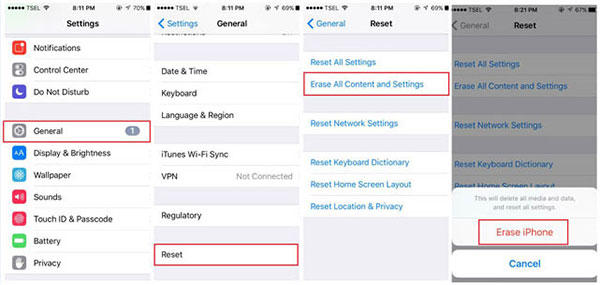
Otwarte Ustawienia aplikacja na ekranie głównym i znajduje się Ogólne.
Rozwijać się Zresetuj opcję i naciśnij Wymaż całą zawartość i ustawienia. Ta opcja spowoduje wyczyszczenie wszystkich danych osobistych i ustawień niestandardowych w telefonie iPhone.
W celu autoryzacji czynności resetowania może być konieczne wprowadzenie kodu dostępu do telefonu iPhone w wyskakującym okienku. Jeśli wyskakujący ekran się nie pojawi, przejdź do następnego kroku.
Naciśnij przycisk Wymaż iPhone'a w oknie dialogowym potwierdzenia, aby rozpocząć kasowanie iPhone'a.
Po ponownym uruchomieniu Twój iPhone wydaje się nowy. Możesz też przywrócić iPhone'a i pliki z iCloud lub innych źródeł kopii zapasowych.
Wnioski
Na podstawie powyższych opisów istnieją przynajmniej cztery sposoby resetowania iPhone'a. Większość z nich ma pewne warunki wstępne. Aplikacja Ustawienia to najprostszy sposób na zresetowanie iPhone'a. Jednak założeniem jest to, że iPhone jest obok ciebie i działa normalnie. I pamiętasz swoje hasło do iPhone'a. Znajdź mój iPhone to pomocna metoda zdalnego czyszczenia iPhone'a. Ale wcześniej włączyłeś opcję Znajdź mój iPhone. Proces wymazywania zakończy się dopiero wtedy, gdy Twój iPhone połączy się z Internetem. iTunes to kolejny sposób na zresetowanie iPhone'a do ustawień fabrycznych, podczas gdy iTunes wymaga więcej lokali. Musisz przygotować komputer, na którym ostatnio masz kopię zapasową swojego iPhone'a i kabel USB. Twój iPhone również powinien być w twojej dłoni. Co więcej, włączyłeś opcję synchronizacji iTunes na swoim iPhonie.
Jeśli czujesz się nie wiedząc o tych przesłankach i wybierając właściwy sposób resetowania iPhone'a, możesz wypróbować Tipard iOS System Recovery. Program przywracania ustawień fabrycznych iPhone'a może spełnić Twoje wymagania bez żadnych przesłanek. iOS System Recovery może zresetować iPhone'a w każdych warunkach. I przywróci wszystkie twoje dane do iPhone'a po przywróceniu ustawień fabrycznych. Dzięki temu możesz rozwiązać problemy systemowe bez utraty danych.







